Пользователям компьютеров приходится сталкиваться с этой проблемой, как понятно из текста ошибки, из-за отсутствия библиотеки под названием msvcp120 на системном диске. Исправить ситуацию нетрудно, но сначала разберемся, что это вообще за файл и для чего нужен?
msvcp120.dll – что это и зачем нужно?
Данный файл является обязательным компонентом программного пакета Visual Studio, необходимого для нормального функционирования некоторых программ и компьютерных игр в операционной системе Windows.
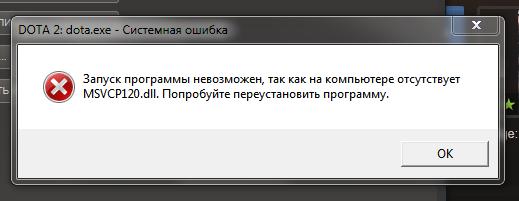
Суть в том, что для без файла msvcp120.dll на компьютере перестают запускаться отдельно взятые программы. Исчезнуть он может по разным причинам, но чаще всего причина в проникновении вирусов на жесткий диск.
Как вернуть файл?
Самый простой способ восстановить файл msvcp120.dll - скачать его из сети Инетрнет.
После скачивания файла в 32-битной системе поместите его в папку system32 на диске С в директории Windows. Если у вас 64-битная ОС, найдите на диске С директорию Windows и в ней папку SysWOW64В, и переместите в нее скачанный файл.
Автор считает, что эти материалы могут вам помочь:
Компонента v7plus.dll не найдена (отсутствует CLSID) - как исправить ошибку?Не удается удалить папку, что делать?Запуск программы невозможен, так как отсутствует msvcp140.dll - в чем проблема и как ее решить?Что за программа Менеджер браузеров?Проделав данную операцию, найдите в пуске опцию Выполнить или просто нажмите комбинацию Win+R на клавиатуре. В открывшемся окошке впишите команду regsvr32 msvcp120.dll и нажмите Enter. После перезапуска компьютера попробуйте вновь запустить неработающую ранее программу или игру – все должно заработать.
Установка Visual C++
К сожалению, первый способ не всегда помогает решить проблему с запуском программы из-за отсутствия файла msvcp120.dll, но есть еще один вариант. Он предполагает переустановку пакета Visual C++ 2013 – именно в нем используется данный файл.
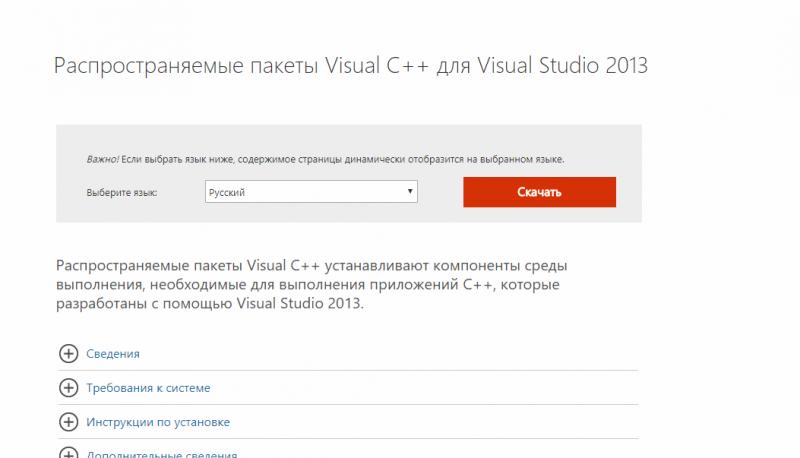
Этот пакет предоставляет Microsoft, поэтому скачать его можно на официальном сайте компании, воспользовавшись поиском. После загрузки пакета установите его, нажимая кнопку Далее и согласитесь с лицензионным соглашением. В итоге на компьютер вернется утраченный файл msvcp120.dll и другие, которые могут относиться к пакету Visual C++.
Использование программ
Можно воспользоваться одной из специализированных программ для восстановления библиотек DLL, среди которых DLL Suite. Скачайте и установите программу, запустите и выберите функцию загрузки DLL. Введите название недостающего файла и нажмите на кнопку загрузки, а затем выберите директорию, в которую необходимо установить библиотеку.
Дополнительно рекомендую проверить жесткий диск на вирусы, установив хорошую антивирусную программу. В противном случае, проблема может в будущем повториться.
